Papiret er tilsmudset/Udskriftens overflade er ridset
ID for FAQ: 8201012900
Udgivelsesdato: 11 november 2010
Detaljer:
- Papiret er tilsmudset
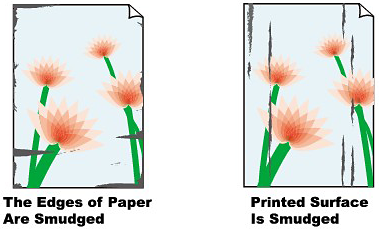
- Udskriftens overflade er ridset
Nyttige oplysninger:
Kontrol 1: Bekræftede du indstillingerne for papir og udskriftskvalitet?
Kontrol 2: Bruges der en passende papirtype? Kontroller følgende:
Kontrol 3: Læg papiret i, efter at det er glattet ud
Kontrol 4: Hvis du udskriver på tykt papir, skal du vælge indstillingen Undgå papirafskrabning
Kontrol 5: Hvis intensiteten er indstillet højt, skal du reducere indstillingen for Intensitet i printerdriveren og prøve at udskrive igen
Kontrol 6: Udskrives der ud over det anbefalede udskriftsområde?
Kontrol 7: Er glaspladen eller glasset på ADF snavset?
Kontrol 8: Er papirfremføringsrullen snavset?
Kontrol 9: Er maskinen snavset indvendig?
Kontrol 10: Indstil Blækkets tørretid (Ink Drying Wait Time) til et længere tidsrum
Kontrol 11: Bliver papiret ridset af det andet ilagte papir?
Løsning:
Kontrol 1: Bekræftede du indstillingerne for papir og udskriftskvalitet?
Kontrol 2: Bruges der en passende papirtype? Kontroller følgende:
- Kontroller, om det papir du udskriver på, passer til udskriftsformålet.
-> [ Medietyper, der kan bruges ]
- Når du udfører udskrivning uden kant, skal du sørge for, at det papir du bruger, egner sig til udskrivning uden kant.
Hvis det papir du bruger ikke egner sig til Udskrivning uden kant, kan udskriftskvaliteten blive forringet i papirets øverste og nederste kanter.
-> [ Udskriftsområde ]
Kontrol 3: Læg papiret i, efter at det er glattet ud
- Ved almindeligt papir
Vend papiret og ilæg det igen for at udskrive på den anden side.
Hvis papiret efterlades i den bageste bakke i lang tid, kan det komme til at krølle. I så tilfælde skal papiret ilægges med den anden side opad. Det løser muligvis problemet.
Det anbefales at lægge ubrugt papir tilbage i pakken, og opbevare det på en plan flade.
- Ved andet papir
Hvis papirets fire hjørner er bøjet mere end 3 mm (A) i højden, kan papiret blive tilsmudset, eller det fremføres muligvis ikke korrekt. Følg i givet fald nedenstående fremgangsmåde for at afhjælpe problemet med de bøjede hjørner.
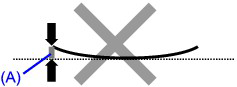
1. Rul papiret sammen i den modsatte retning af dets bøjning som vist herunder.
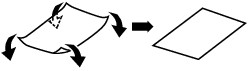
2. Kontroller, at papiret ikke bøjer.
Det anbefales at udskrive på tilrettet papir med ét ark ad gangen.
REFERENCE
Afhængigt af medietypen kan papiret blive tilsmudset, eller det fremføres muligvis ikke korrekt, selvom det ikke er bøjet indad. Følg i givet fald nedenstående fremgangsmåde for at bøje papiret udad inden udskrivning, så det ikke bøjer mere end 3 mm (B) i højden. Det kan forbedre udskriftsresultatet.
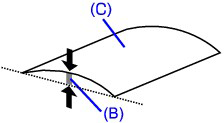
(C) Udskriftsside
Det anbefales at udskrive ét ark ad gangen, hvis papiret har været bøjet udad.
Kontrol 4: Hvis du udskriver på tykt papir, skal du vælge indstillingen Undgå papirafskrabning
Valg af indstillingen Undgå papirafskrabning (Prevent paper abrasion) vil øge afstanden mellem printhovedet og det ilagte papir. Hvis du bemærker, at der er papirafskrabning, selv når medietypen er angivet korrekt i forhold til det ilagte papir, kan du bruge kontrolpanelet eller computeren til at indstille maskinen, så papirafskrabning undgås.
Udskriftshastigheden kan nedsættes, hvis du vælger indstillingen Undgå papirafskrabning (Prevent paper abrasion)
* Deaktiver indstillingen Undgå papirafskrabning (Prevent paper abrasion), når udskrivningen er fuldført. Hvis du ikke gør det, vil indstillingen være aktiveret for alle efterfølgende udskriftsjob.
- Indstilling ved hjælp af kontrolpanelet
Indstil Undgå gnidning (Prevent abrasion) under Udskrivningsinds. (Print settings) under Enhedsindstillinger (Device settings) til TIL (ON).
- Sådan indstilles ved hjælp af computeren

Åbn installationsvinduet for printerdriveren, og markér afkrydsningsfeltet Undgå papirafskrabning (Prevent paper abrasion) i Tilpasset (Custom Settings) på fanen Vedligeholdelse (Maintenance), og klik derefter på OK.
Kontrol 5: Hvis intensiteten er indstillet højt, skal du reducere indstillingen for Intensitet i printerdriveren og prøve at udskrive igen
Hvis du bruger almindeligt papir til at udskrive billeder med høj intensitet, kan papiret absorbere for meget blæk og blive bølget, og dermed forårsage papirafskrabning.
- Ved udskrivning fra computeren
Reducer indstillingen for Intensitet (Intensity) i printerdriveren, og prøv at udskrive igen.

1. Åbn opsætningsvinduet til printerdriveren.
2. På fanen Indstillinger (Main) vælges Manuel (Manual) for Farve/Intensitet (Color/Intensity) og derefter klikkes på Indstil (Set).
3. Træk i skyderen Intensitet (Intensity) på fanen Farvejustering (Color Adjustment) for at justere intensiteten.
- Ved kopiering
Fremstilling af kopier
I dette afsnit beskrives, hvordan du kopierer et dokument i A4-format på almindeligt papir.Se bemærkninger og betjeningsprocedure beskrevet på den relevante side vedrørende betjeningen.
- Hav følgende klar:
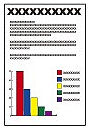
Originaler, der skal kopieres.
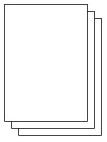
Papir til udskrivning. -> [ Medietyper, der kan bruges ]
1. Forbered kopiering.
(1) Kontroller, at maskinen er tændt.
(2) Tryk på knappen KOPI (COPY).
Standby-skærmbilledet for kopiering vises.
(3) Læg papiret i.
-> [ Ilægning af almindeligt papir/fotopapir ]
Her kontrolleres, at der er lagt almindeligt A4-papir i den bagerste bakke.
(4) Åbn forsigtigt udbakken.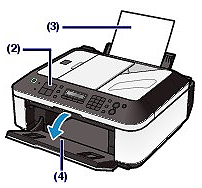
(5) Læg en original på glaspladen eller i den automatiske dokumentføder.
For at ilægge originalen på glaspladen skal den anbringes ud for justeringsmærket og med  DEN SIDE, DER SKAL KOPIERES, NEDAD, som vist nedenfor.
DEN SIDE, DER SKAL KOPIERES, NEDAD, som vist nedenfor.
Luk derpå forsigtigt dokumentlåget.
REFERENCE
- Du kan finde oplysninger om, hvilke typer originaler du kan kopiere, i hvilken tilstand, og om hvordan du lægger originalen i den automatiske dokumentføder, under [ Ilægning af originaler i ADF ]
- Tegn og streger skrevet med en kuglepen i en lys farve eller med en markør kopieres muligvis ikke korrekt.
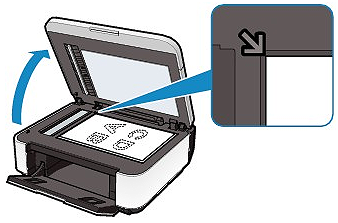
2. Start kopieringen.
(1) Brug knappen  (-) eller
(-) eller  (+) eller de numeriske knapper til at angive antallet af kopier (D).
(+) eller de numeriske knapper til at angive antallet af kopier (D).
(2) Bekræft sidestørrelse, medietype og andre indstillinger.
Her kontrolleres, at 100% er valgt for Op/Nedkopiering (Enlarge/Reduce) (A), A4 for Sidestørrelse (Page size) (B), Alm. papir (Plain paper) for Medietype (Media type) (E) og Norm. (Std) (Standard) for Billedkvalitet (Image quality) (C).
REFERENCE
- Du kan ændre eller kontrollere sidestørrelsen, medietypen og andre indstillinger ved at trykke på knappen Indstillinger (Settings) gentagne gange, indtil det ønskede indstillingselement vises.
Se [ Valg af indstillinger ].
- Hvis du vil tage kopier med forskellige layouts, skal du trykke på knappen Menu for at få vist menuen Specialkopi (Special copy) og bruge knappen
 (-) eller
(-) eller  (+) til at vælge funktionerne.
(+) til at vælge funktionerne.
Se [ Sådan vælges en kopimenu ].
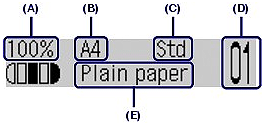
(3) Tryk på knappen Farve (Color) for at kopiere i farver, eller knappen Sort (Black) for at kopiere i sort-hvid.
Maskinen begynder at kopiere.
Fjern originalen fra glaspladen eller dokumentudbakken, når kopieringen er afsluttet.
IMPORTANT
Åbn ikke dokumentlåget, og fjern ikke den ilagte original, før kopieringen er afsluttet.
REFERENCE
- Tryk på knappen Stop for at annullere kopiering.
- Maskinen kan modtage faxer, selvom den er i standby-skærmbilledet for kopiering.
Valg af indstillinger
Du kan ændre kopieringsindstillingerne, f.eks. sidestørrelse, medietype og intensitet.Tryk i kopitilstand gentagne gange på knappen Indstillinger (Settings) for at skifte til indstillingselementet. Brug knappen

 til at vælge indstillingen, og tryk derefter på knappen OK.
til at vælge indstillingen, og tryk derefter på knappen OK.Når ændringen af kopieringsindstillingen er udført, skiftes tilbage til standbyskærmbilledet for kopiering på LCD-displayet.
REFERENCE
- Stjernen (*) på LCD-displayet angiver den aktuelle indstilling.
- Visse indstillinger kan ikke angives i kombination med indstillingen af andre andet indstillingselementer eller kopimenuen.
- Indstillingerne for sidestørrelse, medietype osv. bevares, selvom maskinen slukkes.
- Formindskelse eller forstørrelse af en kopi
Du kan vælge at angive forstørrelsen eller vælge det forudindstillede forhold for kopiering eller kopiering med Tilpas til side.
LCD-skærmen nedenfor vises, når du trykker på knappen Indstillinger (Settings) i standbyskærmbilledet for kopiering. Brug knappen

 til at vælge op-/nedkopieringsmetoden, og tryk derefter på knappen OK.
til at vælge op-/nedkopieringsmetoden, og tryk derefter på knappen OK.Eksempel:
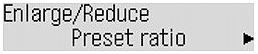
REFERENCE
Nogle metoder til formindskelse/forstørrelse er ikke tilgængelige. Det afhænger af kopimenuen.
-Forvalgt zoom (Preset ratio)
Du kan vælge et af de forvalgte zoomforhold for at formindske eller forstørre kopier.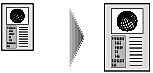
Brug knappen 
 til at vælge et forvalgt zoomforhold, der passer til størrelsen på originaldokumentet og udskriftspapiret, og tryk derefter på knappen OK.
til at vælge et forvalgt zoomforhold, der passer til størrelsen på originaldokumentet og udskriftspapiret, og tryk derefter på knappen OK.
-Zoom (Magnification)
Du kan angive kopieringsforholdet som en procentdel for at formindske eller forstørre kopier.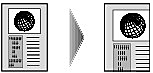
Brug knappen  (-)
(-)  (+) eller de numeriske knapper til at angive formindskelses- eller forstørrelsesforholdet (25-400 %), og tryk derefter på knappen OK.
(+) eller de numeriske knapper til at angive formindskelses- eller forstørrelsesforholdet (25-400 %), og tryk derefter på knappen OK.
REFERENCE
Tryk på knappen
 (-)
(-)  (+), og hold den nede for at skifte hurtigt mellem forholdene.
(+), og hold den nede for at skifte hurtigt mellem forholdene.
-Tilp. t. side (Fit to page)
Maskinen formindsker eller forstørrer automatisk billedet, så det passer til sidestørrelsen.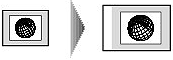
REFERENCE
- Når du vælger Tilpas til side (Fit to page), registreres dokumentets størrelse muligvis ikke korrekt, afhængigt af originalen. I så fald skal du vælge Forvalgt zoom (Preset ratio) eller Zoom (Magnification).
- Når Tilpas til side (Fit to page) er valgt, skal du lægge dokumentet på glaspladen.
- Intensitet (Copy intensity)
Skift intensitet.
Eksempel:
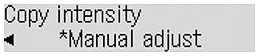
REFERENCE
- Hvis du vælger Autom. just. (A) (Auto adjust (A)), skal du lægge originalen på glaspladen.
- Hvis du vælger Autom. just. (A) (Auto adjust (A)), vises A på LCD-displayet.
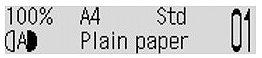
- Hvis du vælger Man. justering (Manual adjust), kan du bruge knappen
 til at mindske intensiteten og knappen
til at mindske intensiteten og knappen  til at øge den.
til at øge den.
- Sidestør. (Page size)
Vælg sidestørrelsen på det ilagte papir.
Eksempel:
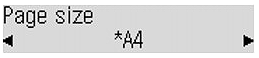
- Medietype (Media type)
Vælg det ilagte papirs medietype.
Eksempel:
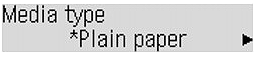
- Billedkvalitet (Image quality)
Vælg billedkvaliteten i henhold til originalen.
Eksempel:

REFERENCE
- Hvis du bruger Hurtig (Fast) med medietypen indstillet til Alm. papir (Plain paper), og kvaliteten ikke er så god som forventet, skal du vælge Standard eller Høj (High) og derefter prøve at kopiere igen.
- Vælg Høj (High) for at kopiere i gråtoner. Gråtoner gengiver farvetoner i grå nuancer i stedet for i sort-hvid.
Sådan vælges en kopimenu
I dette afsnit beskrives, hvordan du vælger menuen Specialkopi (Special copy).
1. Kontroller, at maskinen er tændt.
2. Tryk på knappen KOPI (COPY).
3. Læg papiret i.
4. Læg originaldokumentet på glaspladen eller i den automatiske dokumentføder.
5. Tryk på knappen Menu for at få vist Specialkopi (Special copy) på LCD-displayet.
6. Brug knappen 
 til at vælge en kopimenu.
til at vælge en kopimenu.
Du kan finde flere oplysninger under [ Elementer i Kopimenu (Copy menu) (Copy Menu Items) ].
REFERENCE
Tryk på knappen Stop for at annullere indstillingen Specialkopi (Special copy). Hvis antallet af kopier eller intensiteten eller forstørrelsen allerede er indstillet, skal du trykke to gange på knappen Stop.
Elementer i Kopimenu (Copy menu)
Vælg en kopimenu i henhold til formålet.- Kopiering af tykke originaler som f.eks. bøger (Slet ramme (Frame erase))
Når du kopierer tykke originaler, f.eks. bøger, kan du fremstille en kopi uden indbindingsskygger og sorte margener omkring billedet. Med denne funktion kan du reducere unødvendigt blækforbrug.
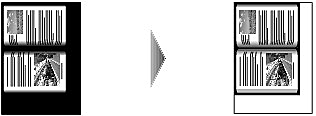
REFERENCE
Når du bruger denne funktion, skal du lægge originalen på glaspladen.
1. Vis skærmbilledet Specialkopi (Special copy).
-> [ Sådan vælges en kopimenu ]
2. Brug knappen 
 til at vælge Slet ramme (Frame erase), og tryk derefter på knappen OK.
til at vælge Slet ramme (Frame erase), og tryk derefter på knappen OK.
3. Brug knappen  (-)
(-)  (+) eller de numeriske knapper til at angive antallet af kopier.
(+) eller de numeriske knapper til at angive antallet af kopier.
Skift udskriftsindstillingerne efter behov.
-> [ Valg af indstillinger ]
4. Tryk på knappen Farve (Color) for at kopiere i farver, eller knappen Sort (Black) for at kopiere i sort-hvid.
Maskinen begynder at kopiere.
REFERENCE
- Luk dokumentlåget.
- Der vises muligvis en smal sort margen omkring billedet. Denne funktion fjerner kun de mørke margener. Hvis en scannet bog er for tynd, eller hvis maskinen bruges i nærheden af et vindue eller i et lyst miljø, kan der være en svag sort ramme. Hvis farven på et originaldokument er mørk, kan maskinen heller ikke skelne dokumentfarven fra skyggen, og det kan medføre en smule beskæring eller skygge på folden.
- Kopiering uden kanter (Kopi uden kant (Borderless copy))
Du kan kopiere billeder, så de fylder hele siden uden kanter.
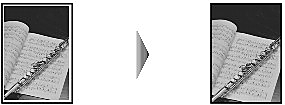
REFERENCE
Når du bruger denne funktion, skal du lægge originalen på glaspladen.
1. Vis skærmbilledet Specialkopi (Special copy).
-> [ Sådan vælges en kopimenu ]
2. Brug knappen 
 til at vælge Kopi uden kant (Borderless copy), og tryk derefter på knappen OK.
til at vælge Kopi uden kant (Borderless copy), og tryk derefter på knappen OK.
Hvis der vælges en indstilling for sidestørrelse eller medietype, der ikke kan anvendes til kopiering uden kant, vises følgende meddelelse på LCD-displayet.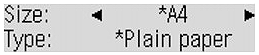
(1) Brug knappen 
 for at vælge sidestørrelsen, og tryk derefter på knappen OK.
for at vælge sidestørrelsen, og tryk derefter på knappen OK.
(2) Brug knappen 
 for at vælge medietypen, og tryk derefter på knappen OK.
for at vælge medietypen, og tryk derefter på knappen OK.
3. Brug knappen  (-)
(-)  (+) eller de numeriske knapper til at angive antallet af kopier.
(+) eller de numeriske knapper til at angive antallet af kopier.
Skift udskriftsindstillingerne efter behov.
-> [ Valg af indstillinger ]
4. Tryk på knappen Farve (Color) for at kopiere i farver, eller knappen Sort (Black) for at kopiere i sort-hvid.
Maskinen påbegynder kopiering uden kant.
REFERENCE
- Der kan forekomme en smule beskæring i kanterne, eftersom det kopierede billede er forstørret til at fylde hele siden. Du kan efter behov ændre den bredde, der skal beskæres om det oprindelige billedes kanter. Dog vil det beskårne område være større, hvis udvidelsesgraden er stor.
- I [ Udskriftsområde ] findes oplysninger om den papirstørrelse og medietype, der kan bruges til kopiering uden kant.
- Kopiering af to sider, der skal tilpasses på en enkelt side (2 på 1-kopi (2-on-1 copy))
Du kan kopiere to originalsider (A) (B) på et enkelt ark papir (C) ved at formindske hvert billede.
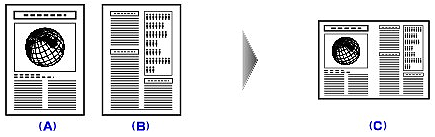
1. Vis skærmbilledet Specialkopi (Special copy).
-> [ Sådan vælges en kopimenu ]
2. Brug knappen 
 til at vælge 2 på 1-kopi (2-on-1 copy), og tryk derefter på knappen OK.
til at vælge 2 på 1-kopi (2-on-1 copy), og tryk derefter på knappen OK.
Hvis der vælges en indstilling for sidestørrelse eller medietype, der ikke kan anvendes til 2 på 1-kopi, vises følgende meddelelse på LCD-displayet.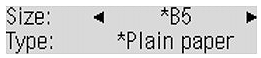
(1) Brug knappen 
 for at vælge sidestørrelsen, og tryk derefter på knappen OK.
for at vælge sidestørrelsen, og tryk derefter på knappen OK.
(2) Brug knappen 
 for at vælge medietypen, og tryk derefter på knappen OK.
for at vælge medietypen, og tryk derefter på knappen OK.
3. Brug knappen  (-)
(-)  (+)eller de numeriske knapper til at angive antallet af kopier.
(+)eller de numeriske knapper til at angive antallet af kopier.
Skift udskriftsindstillingerne efter behov.
-> [ Valg af indstillinger ]
4. Tryk på knappen Farve (Color) for at kopiere i farver, eller knappen Sort (Black) for at kopiere i sort-hvid.
- Når dokumentet er lagt på glaspladen:
Når maskinen er færdig med scanningen af det første dokumentark er færdig, vises meddelelsen nedenfor.
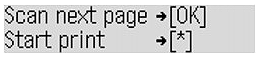
Hvis du vil scanne et dokumentark mere, skal du lægge det på glaspladen og trykke på knappen OK. Maskinen begynder at kopiere.
Hvis du er færdig med at scanne, skal du trykke på knappen * for at starte kopieringen. Maskinen begynder at kopiere.
- Når dokumentet er lagt i den automatiske dokumentføder:
Når et dokumentark er scannet, begynder maskinen automatisk at scanne det næste dokumentark.
REFERENCE
Hvis Hukommelsen er fuld (Memory is full) vises på LCD-displayet under scanning, skal du angive billedkvaliteten til Standard eller mindske antallet af dokumentark og derefter prøve at kopiere igen. Hvis det ikke afhjælper problemet, skal du indstille billedkvaliteten til Hurtig (Fast) og prøve at kopiere igen.
- Kopiering af fire sider, der skal tilpasses på en enkelt side (4 på 1-kopi (4-on-1 copy))
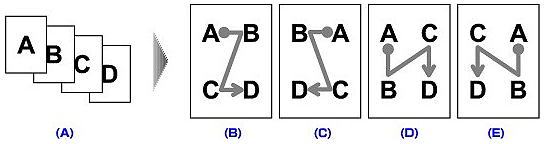
(A) Originaler
(B) Layout 1
(C) Layout 2
(D) Layout 3
(E) Layout 4
1. Vis skærmbilledet Specialkopi (Special copy).
-> [ Sådan vælges en kopimenu ]
2. Brug knappen 
 til at vælge 4 på 1-kopi (4-on-1 copy), og tryk derefter på knappen OK.
til at vælge 4 på 1-kopi (4-on-1 copy), og tryk derefter på knappen OK.
3. Brug knappen 
 til at angive layoutmønstret, og tryk derefter på knappen OK.
til at angive layoutmønstret, og tryk derefter på knappen OK.
Du kan vælge Layout 1, Layout 2, Layout 3 eller Layout 4.
Hvis der vælges en indstilling for sidestørrelse eller medietype, der ikke kan anvendes til 4 på 1-kopi, vises følgende meddelelse på LCD-displayet.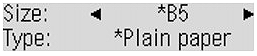
(1) Brug knappen 
 for at vælge sidestørrelsen, og tryk derefter på knappen OK.
for at vælge sidestørrelsen, og tryk derefter på knappen OK.
(2) Brug knappen 
 for at vælge medietypen, og tryk derefter på knappen OK.
for at vælge medietypen, og tryk derefter på knappen OK.
4. Brug knappen  (-)
(-)  (+) eller de numeriske knapper til at angive antallet af kopier.
(+) eller de numeriske knapper til at angive antallet af kopier.
Skift udskriftsindstillingerne efter behov.
-> [ Valg af indstillinger ]
5. Tryk på knappen Farve (Color) for at kopiere i farver, eller knappen Sort (Black) for at kopiere i sort-hvid.
- Når dokumentet er lagt på glaspladen:
Når maskinen er færdig med scanning af hvert ark fra det første til det tredje dokument, vises meddelelsen nedenfor.
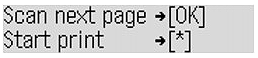
Hvis du vil scanne et dokumentark mere, skal du lægge det på glaspladen og trykke på knappen OK. Maskinen begynder at kopiere.
Hvis du er færdig med at scanne, skal du trykke på knappen * for at starte kopieringen. Maskinen begynder at kopiere.
- Når dokumentet er lagt i den automatiske dokumentføder:
Når et dokumentark er scannet, begynder maskinen automatisk at scanne det næste dokumentark.
REFERENCE
Hvis Hukommelsen er fuld (Memory is full) vises på LCD-displayet under scanning, skal du angive billedkvaliteten til Standard eller mindske antallet af dokumentark og derefter prøve at kopiere igen. Hvis det ikke afhjælper problemet, skal du indstille billedkvaliteten til Hurtig (Fast) og prøve at kopiere igen.
- Fremstilling af flere kopier af et helt dokument (Sætsortering (Collated copy))
Du kan få sorteret udskrifterne, når du fremstiller flere kopier af en original med flere sider.
-Sætsortering (Collated copy) valgt.
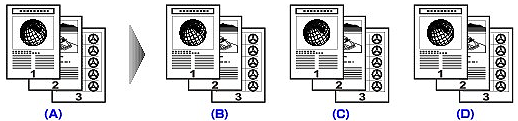
(A) Originaler
(B) Kopi 1
(C) Kopi 2
(D) Kopi 3
-Sætsortering (Collated copy) ikke valgt.
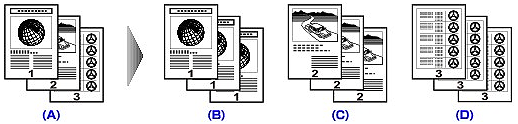
(A) Originaler
(B) Kopi 1
(C) Kopi 2
(D) Kopi 3
REFERENCE
Når du bruger denne funktion, skal du lægge originalen i ADF'en.
1. Vis skærmbilledet Specialkopi (Special copy).
-> [ Sådan vælges en kopimenu ]
2. Brug knappen 
 til at vælge Sætsortering (Collated copy), og tryk derefter på knappen OK.
til at vælge Sætsortering (Collated copy), og tryk derefter på knappen OK.
3. Brug knappen  (-)
(-)  (+) eller de numeriske knapper til at angive antallet af kopier.
(+) eller de numeriske knapper til at angive antallet af kopier.
Skift udskriftsindstillingerne efter behov.
-> [ Valg af indstillinger ]
4. Tryk på knappen Farve (Color) for at kopiere i farver, eller knappen Sort (Black) for at kopiere i sort-hvid.
REFERENCE
Det antal sider, maskinen kan læse, afhænger af dokumentet. Hvis Hukommelsen er fuld (Memory is full) vises på LCD-displayet under scanningen, skal du mindske antallet af dokumentsider, der skal scannes, og prøve at kopiere igen.
Kontrol 6: Udskrives der ud over det anbefalede udskriftsområde?
Hvis du udskriver ud over det anbefalede udskriftsområde på papiret, kan papirets nederste kant blive plettet med blæk.
Skaler det originale dokument i programmet.
For at sikre den bedste udskriftskvalitet tillader maskinen, at der indsættes en margen langs mediets kanter. Det effektive udskriftsområde er området inden for disse margener.
Anbefalet udskriftsområde  : Canon anbefaler, at du udskriver inden for dette område.
: Canon anbefaler, at du udskriver inden for dette område.
Effektivt udskriftsområde  : Det område, hvor det er muligt at udskrive.
: Det område, hvor det er muligt at udskrive.
Udskrivning i dette område kan dog påvirke udskriftskvaliteten eller have indflydelse på, hvor præcist papiret fremføres.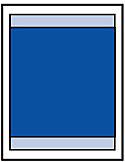
REFERENCE
Udskrivning uden kant
-Ved at vælge indstillingen til udskrivning uden kant kan du oprette udskrifter uden margener.
-Ved udskrivning uden kant kan der forekomme en smule beskæring i kanterne, eftersom det udskrevne billede er forstørret til at fylde hele siden.
-Dupleksudskrivning kan ikke vælges, når der udføres udskrivning uden kant.
-Brug følgende papir til udskrivning uden kant:
- Glossy Photo Paper "Everyday Use" GP-501
- Photo Paper Glossy GP-502
- Photo Paper Plus Semi-gloss SG-201
- Photo Paper Pro Platinum PT-101
- Photo Paper Plus Glossy II PP-201
- Matte Photo Paper MP-101
Udskrivning uden kant på andre papirtyper kan forringe udskriftskvaliteten væsentligt og/eller medføre udskrifter med ændrede farvenuancer.
Udskrivning uden kant på almindeligt papir kan medføre udskrifter med forringet kvalitet. Brug det kun til testudskrivning. Du kan kun udskrive uden kant på almindeligt papir, når du udskriver fra computeren.
-Udskrivning uden kant er ikke tilgængelig for papirformaterne Legal, A5, B5 eller konvolutter.
-Afhængigt af papirtypen kan udskrivning uden kant forringe udskriftskvaliteten i papirets øverste og nederste kanter, eller tilsmudse disse dele.
Ved kopiering uden kant kan du angive udvidelsesgraden i Grad af udvidelse (Extended copy amt.) under Udskrivningsinds. (Print settings).
Letter, Legal
| Størrelse | Udskriftsområde (bredde x højde) |
| Letter | 203,2 mm x 271,4 mm/8,00" x 10,69" |
| Legal | 203,2 mm x 347,6 mm/8,00" x 13,69" |
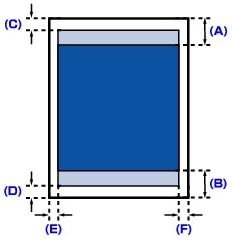
 Anbefalet udskriftsområde
Anbefalet udskriftsområde
(A) 1,23"/31,2 mm
(B) 1,28"/32,5 mm Effektivt udskriftsområde
Effektivt udskriftsområde
(C) 0,12"/3,0 mm
(D) 0,20"/5,0 mm
(E) 0,25"/6,4 mm
(F) 0,25"/6,3 mm
Konvolutter
| Størrelse | Anbefalet udskriftsområde (bredde x højde) |
| Europæisk DL* | 103,2 mm x 179,5 mm / 4,06" x 7,07" |
| Amerikansk kommerciel konvolut str. 10 L* (US Comm. Env. #10*) | 98,0 mm x 200,8 mm / 3,86" x 7,91" |
* Denne sidestørrelse kan kun bruges ved udskrivning fra computeren.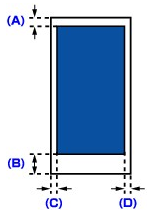
 Anbefalet udskriftsområde
Anbefalet udskriftsområde
(A) 0,32"/8,0 mm
(B) 1,28"/32,5 mm
(C) 0,13"/3,4 mm
(D) 0,13"/3,4 mm
Andre formater end Letter, Legal og konvolutter
| Størrelse | Udskriftsområde (bredde x højde) |
| A5 | 141,2 mm x 202,0 mm/5,56" x 7,95" |
| A4 | 203,2 mm x 289,0 mm/8,00" x 11,38" |
| B5 | 6175,2 mm x 249,0 mm/6,90" x 9,80" |
| 10 x 15 cm/4" x 6" | 94,8 mm x 144,4 mm/3,73" x 5,69" |
| 10 x 20 cm/4" x 8"* | 94,8 mm x 195,2 mm/3,73" x 7,69" |
| 5" x 7" / 13 x 18 cm | 120,2 mm x 169,8 mm/4,73" x 6,69" |
| 20 x 25 cm/8" x 10" | 196,4 mm x 246,0 mm/7,73" x 9,69" |
| Bred | 94,8 mm x 172,6 mm/3,73" x 6,80" |
* Denne sidestørrelse kan kun bruges ved udskrivning fra computeren.
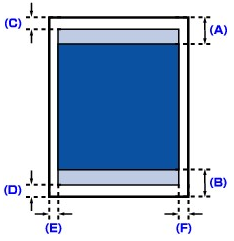
 Anbefalet udskriftsområde
Anbefalet udskriftsområde
(A) 1,23"/31,2 mm
(B) 1,28"/32,5 mm Effektivt udskriftsområde
Effektivt udskriftsområde
(C) 0,12"/3,0 mm
(D) 0,20"/5,0 mm
(E) 0,13"/3,4 mm
(F) 0,13"/3,4 mm
Kontrol 7: Er glaspladen eller glasset på ADF snavset?
Rengør glaspladen eller glasset på ADF.
REFERENCE
- Hvis ADF'ens glas er beskidt, vises sorte striber på papiret som vist herover.
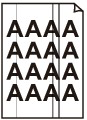
Rensning af maskinen indvendigt (Rensning af bundplade)
I dette afsnit gennemgås, hvordan maskinen renses indvendigt. Hvis maskinen bliver snavset indvendigt, kan udskrevet papir blive tilsmudset, og det anbefales derfor at udføre rensningen regelmæssigt.IMPORTANT
Brug ikke maskinen, mens bundpladen renses.
1. Kontroller, at maskinen er tændt.
2. Åbn forsigtigt udbakken.
3. Fjern eventuelt papir fra den bagerste bakke.
4. Fold et enkelt ark almindeligt papir i A4- eller Letter-størrelse på midten, fold det derefter ud igen.
5. Læg kun dette og udelukkende dette ark papir på den bagerste bakke med den åbne side fremad.
(A) Læg papiret i, efter at det er foldet ud.
6. Tryk på knappen Menu gentagne gange, til Vedligeholdelse (Maintenance) vises
7. Brug knappen 
 til at vælge Bundrensning (Bottom cleaning), og tryk derefter på knappen OK.
til at vælge Bundrensning (Bottom cleaning), og tryk derefter på knappen OK.
Papiret renser maskinen indvendigt, når det føres gennem den.
Kontroller den foldede del af papiret, når det er kommet ud. Hvis det er tilsmudset med blæk, skal du foretage endnu en rensning af bundpladen.
Hvis endnu en rensning af bundpladen ikke løser problemet, kan de tilgængelige dele inde i maskinen være plettede. Rengør dem i henhold til instruktionerne.
-> [ Rensning af tilgængelige dele inde i maskinen ]
REFERENCE
Hvis du foretager en rensning af bundpladen igen, skal du sørge for at bruge et nyt ark papir.
Rensning af tilgængelige dele inde i maskinen
Hvis de tilgængelige dele inde i maskinen er snavsede, skal du tørre blæk af dem med en vatpind eller lignende.IMPORTANT
Kontroller, at der er slukket for strømmen, og strømkablet er trukket ud, inden maskinen rengøres.
- Strømforsyningen kan ikke fjernes, mens maskinen sender eller modtager en fax, eller når den modtagede fax eller en uafsendt fax er gemt i maskinens hukommelse. Sørg for, at maskinen har afsluttet afsendelsen eller modtagelsen af alle faxer, før nedletningen frakobles.
- Maskinen kan ikke sende eller modtage faxer, når strømmen er slået fra.
- Hvis du tager strømstikket ud, slettes alle dokumenter, der er gemt i maskinens hukommelse.
Udskriv nødvendige dokumenter, eller gem dem på et USB-flashdrev, før du tager nedledningen ud.
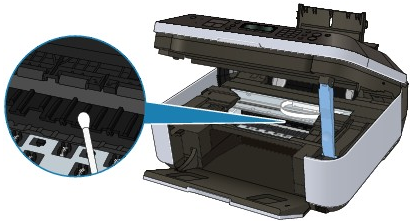
Kontrol 8: Er papirfremføringsrullen snavset?
Rens papirfremføringsrullen.
REFERENCE
Rensning af papirfremføringsrullen medfører slitage af rullen, og bør kun udføres, når det er nødvendigt.
Kontrol 9: Er maskinen snavset indvendig?
Ved dupleksudskrivning kan der blive afsat blæk indvendigt i maskinen, som tilsmudser udskriften.
Udfør en rensning af bundpladen for at rense maskinen indvendigt.
REFERENCE
- Angiv den korrekte papirstørrelse for at forhindre, at maskinen bliver plettet med blæk indvendigt.
IMPORTANT
Kontroller, at der er slukket for strømmen, og strømkablet er trukket ud, inden maskinen rengøres.
- Strømforsyningen kan ikke fjernes, mens maskinen sender eller modtager en fax, eller når den modtagede fax eller en uafsendt fax er gemt i maskinens hukommelse. Sørg for, at maskinen har afsluttet afsendelsen eller modtagelsen af alle faxer, før nedletningen frakobles.
- Maskinen kan ikke sende eller modtage faxer, når strømmen er slået fra.
- Hvis du tager strømstikket ud, slettes alle dokumenter, der er gemt i maskinens hukommelse.
Udskriv nødvendige dokumenter, eller gem dem på et USB-flashdrev, før du tager nedledningen ud.
Aftør forsigtigt glaspladen (A), indersiden af dokumentdækslet (det hvide ark) (B), glasset på den automatiske dokumentføder (C) og indvendigt i den automatiske dokumentføder (hvidt område) (D) med en ren, fnugfri klud. Sørg for, at der ikke efterlades restmaterialer, især på glaspladen.
IMPORTANT
- Den indvendige side af dokumentlåget (hvidt ark) (B) kan nemt blive beskadiget, så den skal aftørres forsigtigt.
- Hvis fremmedlegemer såsom lim, blæk eller rettelak sætter sig fast på ADF'ens glasplade (C) som vist i figuren herunder, vises der nogle sorte striber på det indscannede billede.
I dette tilfælde skal snavset aftørres forsigtigt.
Kontrol 10: Indstil Blækkets tørretid (Ink Drying Wait Time) til et længere tidsrum
Dette giver tilstrækkelig lang tid til at tørre udskriftssiden, og forebygger dermed krøllet papir og blækklatter.
1. Kontroller, at maskinen er tændt.
2. Åbn opsætningsvinduet til printerdriveren.
3. Klik på fanen Vedligeholdelse (Maintenance) og derefter på Tilpasset (Custom Settings).
4. Træk i skyderen Blækkets tørretid (Ink Drying Wait Time) for at indstille tørretiden, og klik derefter på OK.
5. Bekræft meddelelsen, og klik på OK.
Kontrol 11: Bliver papiret ridset af det andet ilagte papir?
Afhængigt af medietypen kan papiret blive ridset af det andet ilagte papir, når det fremføres fra den bageste bakke. Læg i så fald ét ark i ad gangen.
Berørte modeller
- PIXMA MX360